2023.02.08
자갈 텍스처 만들기

PC버전 메디방 페인트로 오리지널 텍스처를 만들어봅시다!
텍스처란 질감을 표현한 소재를 말합니다.
붙이므로 의상과 배경 등 표현의 폭을 넓혀줍니다.
그리는게 힘들수록 테스처로 준비해두고 싶죠.
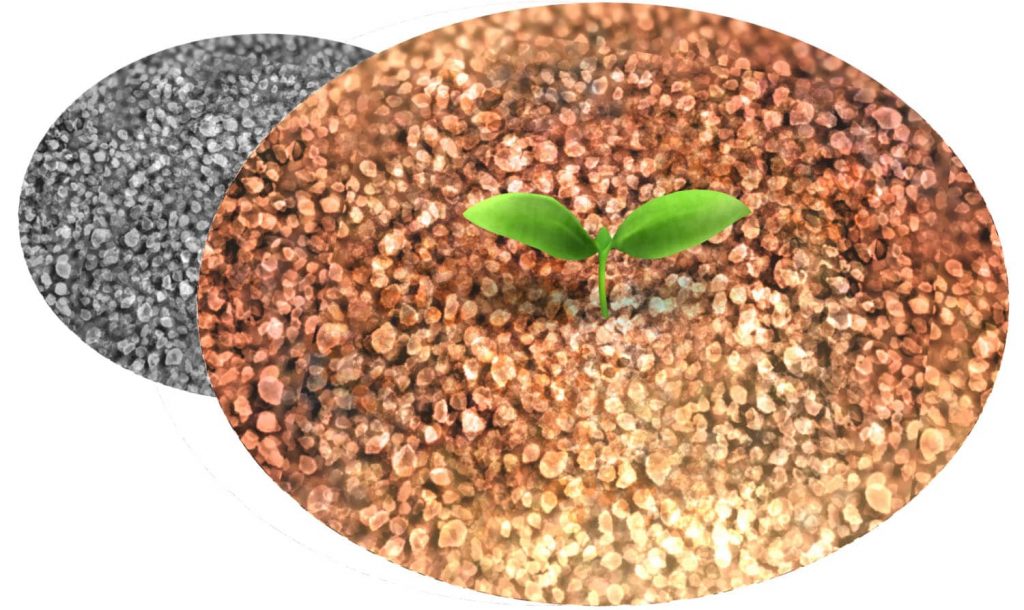
오늘은 예시로 자갈 텍스처 만드는 법을 소개하겠습니다.
꼭 이번 기회에 도전해서 작품 퀄리티를 높이는데 활용해보세요!
Index
1.「신규작성」으로 새 캔버스를 만든다
오늘은「폭 500× 높이 500」사이즈로 만들겠습니다.
2.밑바탕 레이어
처음 레이어를 어두운 회색으로 채웁니다.
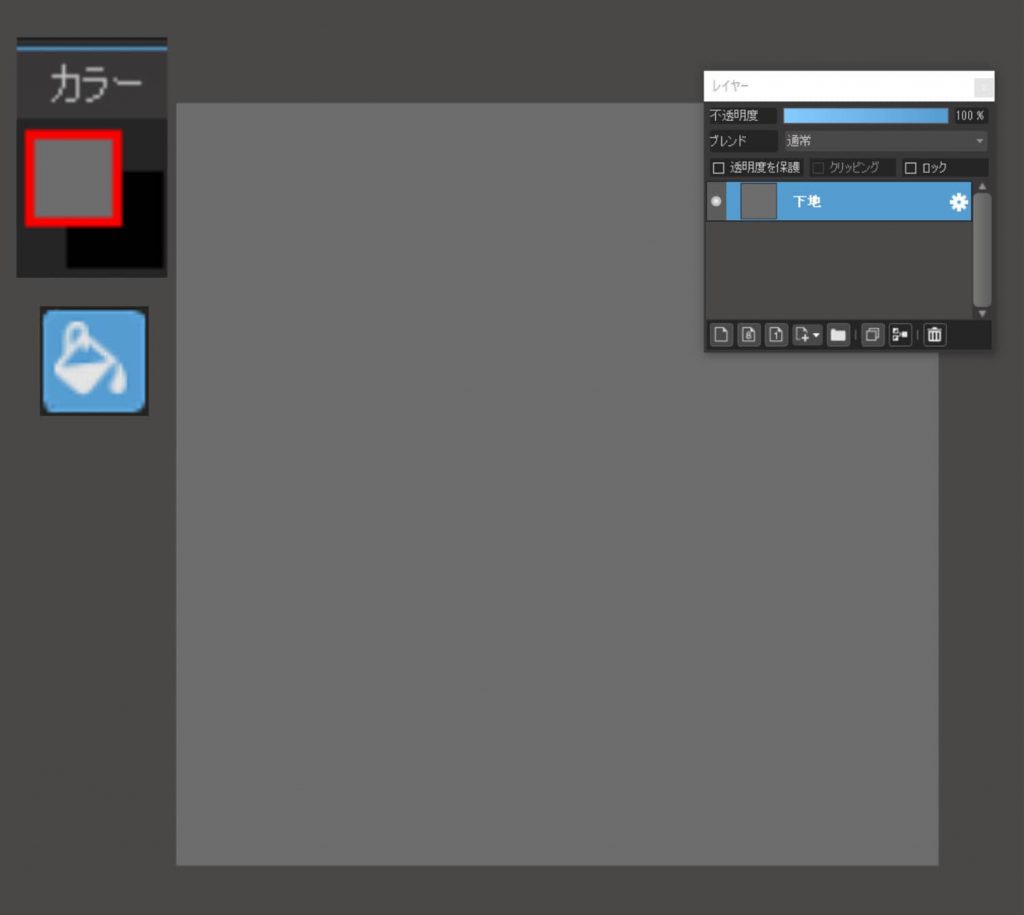
3.자갈 레이어
다음으로 자갈을 그립니다.
작업 자체는 굉장히 단순, 브러시로 캔버스 전체를 칠하기만 할 뿐입니다.
사용 브러시:뭉글뭉글 수채2
사용색:밝은 회색
브러시 사이즈:150
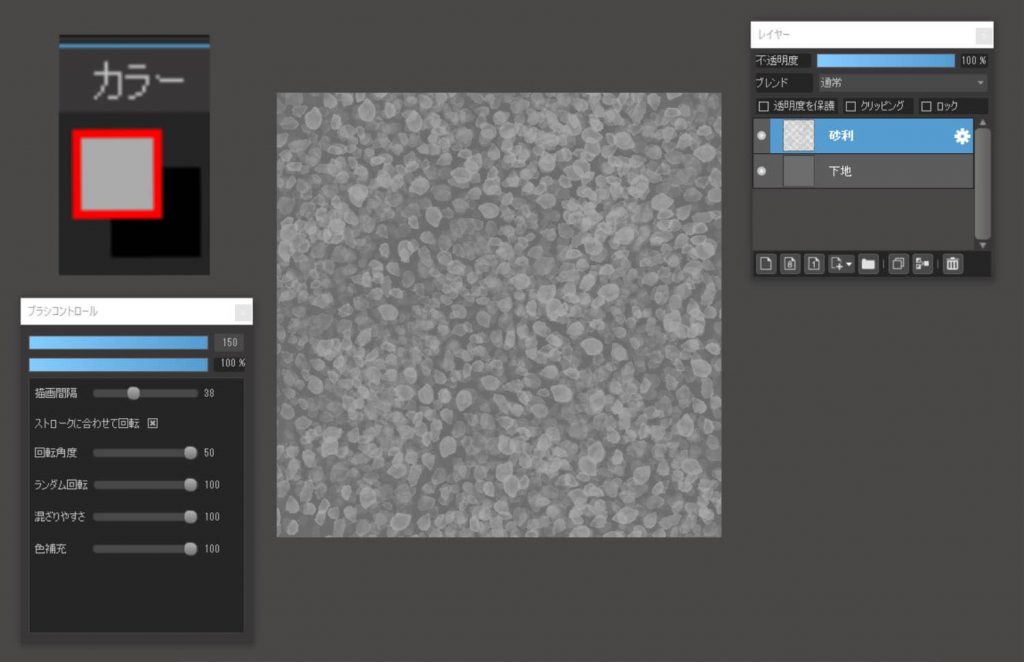
브러시 설정은「그리기 간격 30~50」,「랜덤 회전 100」을 권장합니다.
포인트는,
・밑바탕이 보일 정도로 틈을 남겨두는 것
대략적으로 그려도 괜찮지만 지나치게 겹치기・틈새가 너무 넓지 않게 주의해주세요.
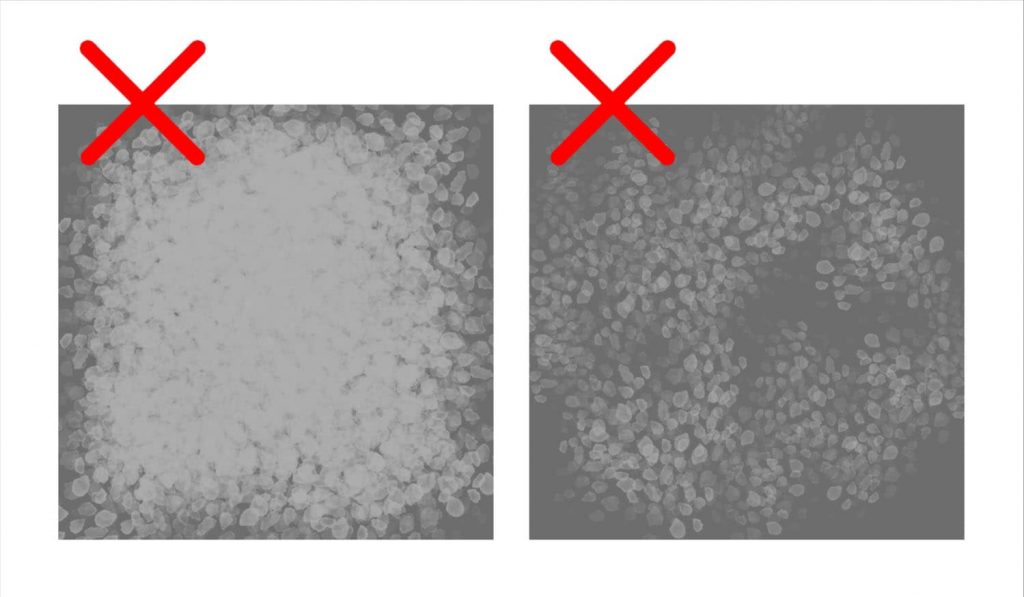
4.그림자 레이어
자갈 레이어 아래 그림자를 만듭니다.
(1)자갈 레이어를「복제」
「레이어를 복제」해서 자갈 레이어를 2장으로 만듭니다.
여기서는 알기 쉽게 아래쪽 레이어 명을 그림자로 설정했어요.
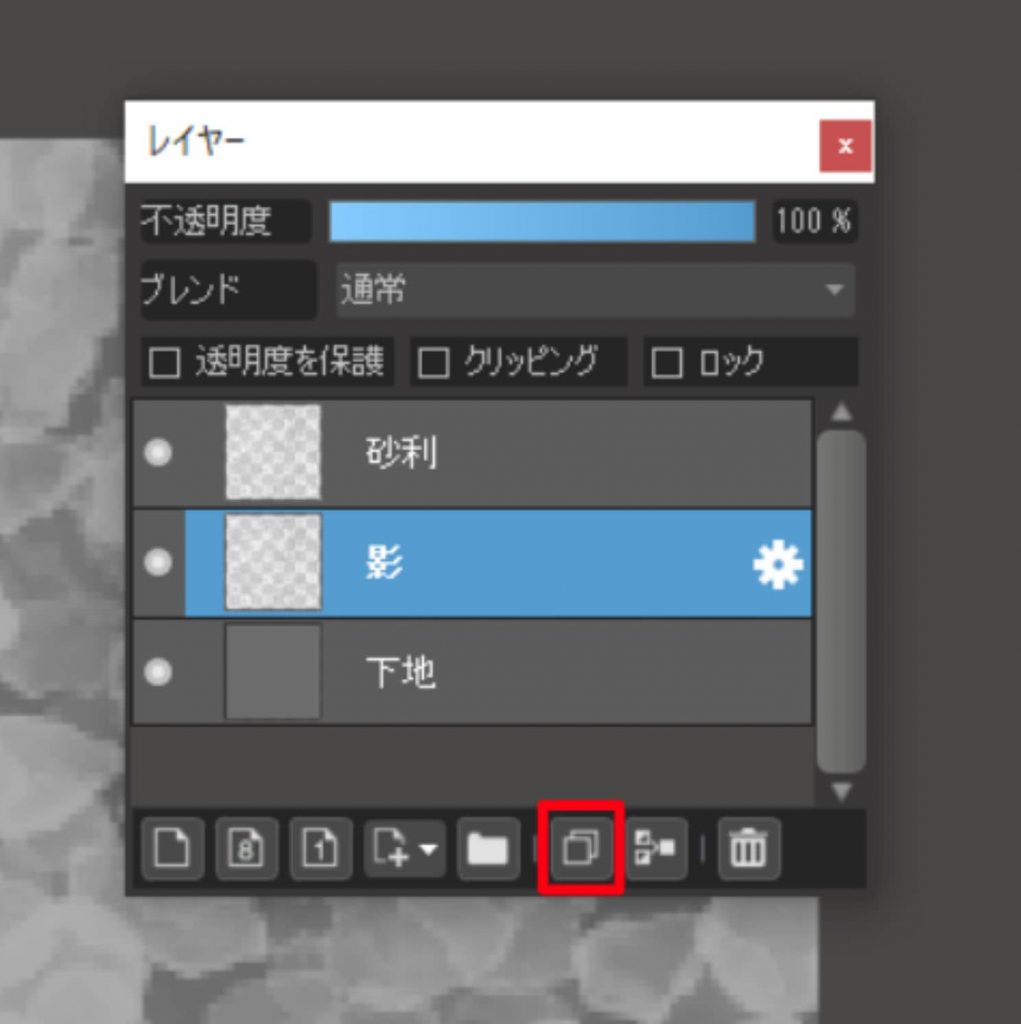
(2)명도를 낮춘다
「필터」→「색상」→「명도」마이너스 100
(3)블러
「필터」→「가우시안 흐림」→값「3」
(4)사선으로 이동
이동툴로 사선 아래로 조금 움직입니다.
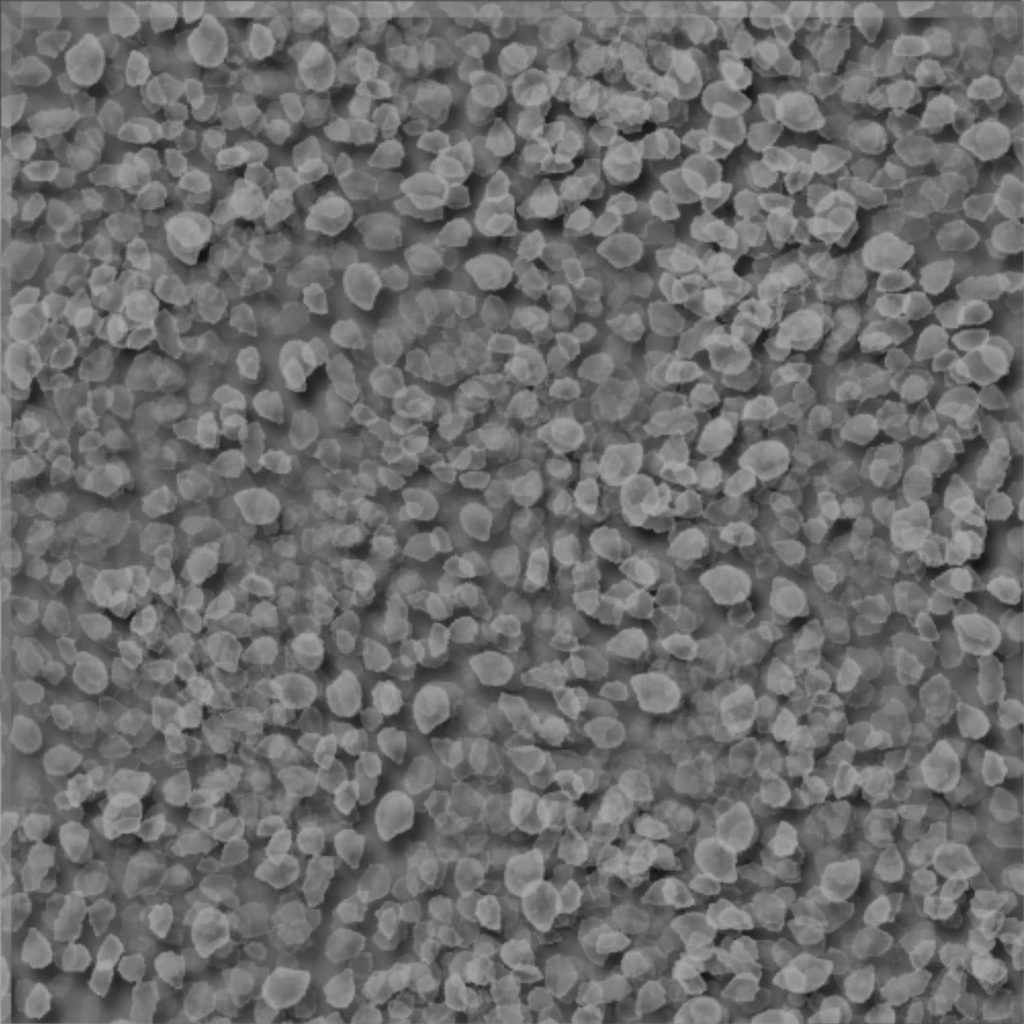
한번에 입체적으로 바뀌었네요.
이걸로 거의 완성입니다.
밑바탕 레이어의 명도를 바꿔 이상적인 대비를 찾아보는것도 좋겠죠.
5.강조 레이어
마지막으로 불규칙한 자갈과 그림자, 거칠거리는 질감을 강조합니다.
이 과정은 생략해도 괜찮지만 아주 간단하기 때문에 소개하겠습니다.
「레이어 추가」→「블렌딩」을「오버레이」로 설정.
「뭉글뭉글 수채 2」로 전체를 얼룩덜룩하게 칠합니다.
밝은 회색과 어두운 회색을 바꿔가며 랜덤하게 구사해 그립니다.
브러시 사이즈를 그때그때 바꾸면 더욱 좋습니다.
다른 레이어를 숨기면 이런 느낌입니다.
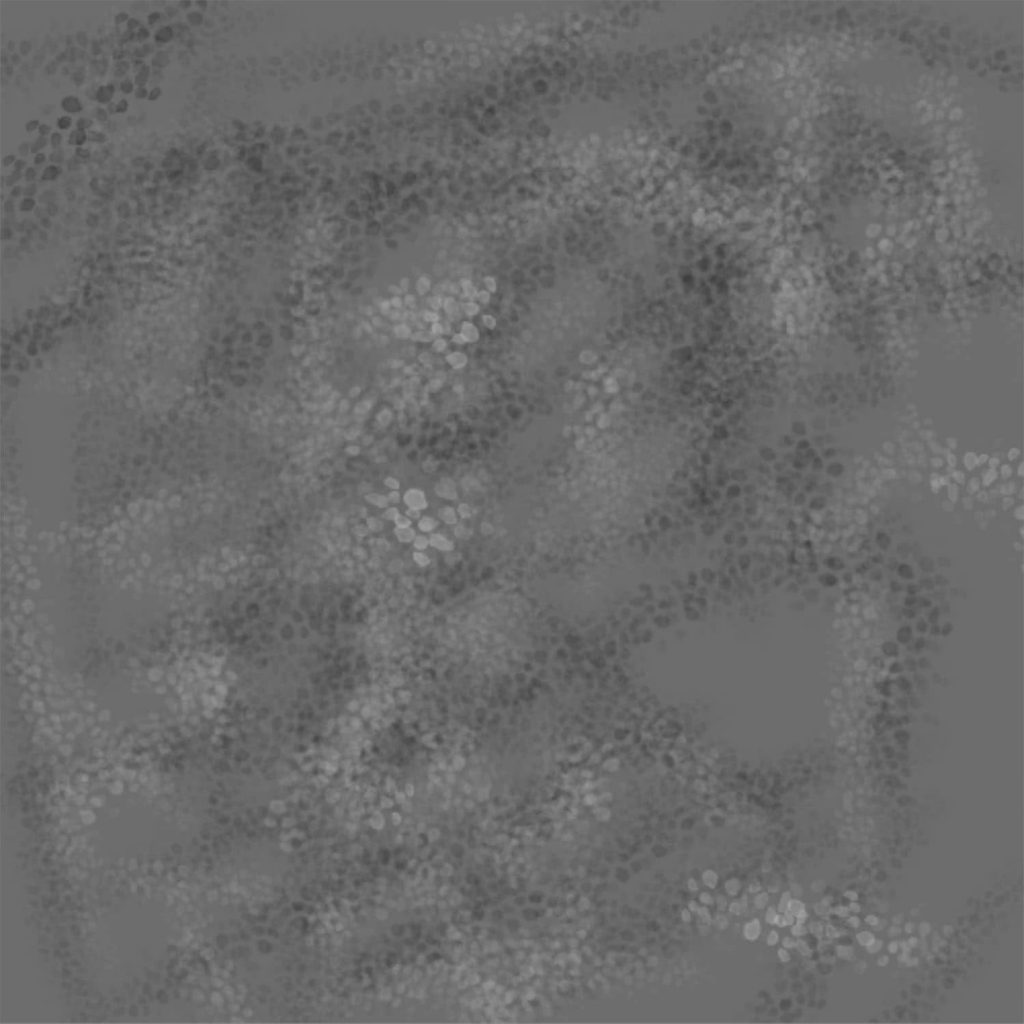
틈새는 커도 괜찮습니다.
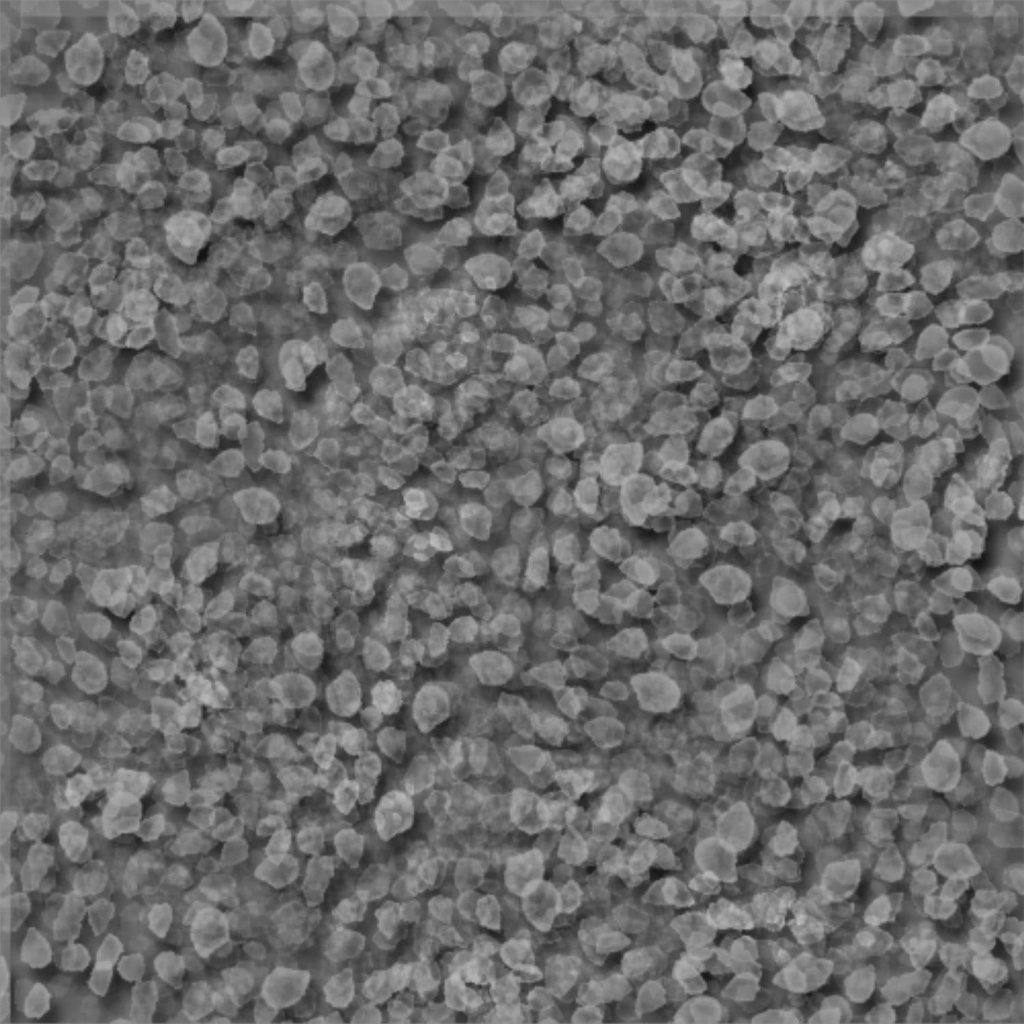
어쩐지 고저차가 강조돼 출렁거리듯이 완성됐습니다.
의식해서 그리기보다 아무것도 생각하지말고 자연스럽게 나오길 기대하고 그리는편이 좋습니다.
6.소재에 추가・저장
아까 그림자 레이어를 이동했기 때문에 왼쪽 상단이 불필요합니다.
선택툴로 그림자 레이어가 있는 부분만을 선택합니다.
「트리밍」해도 상관없습니다.
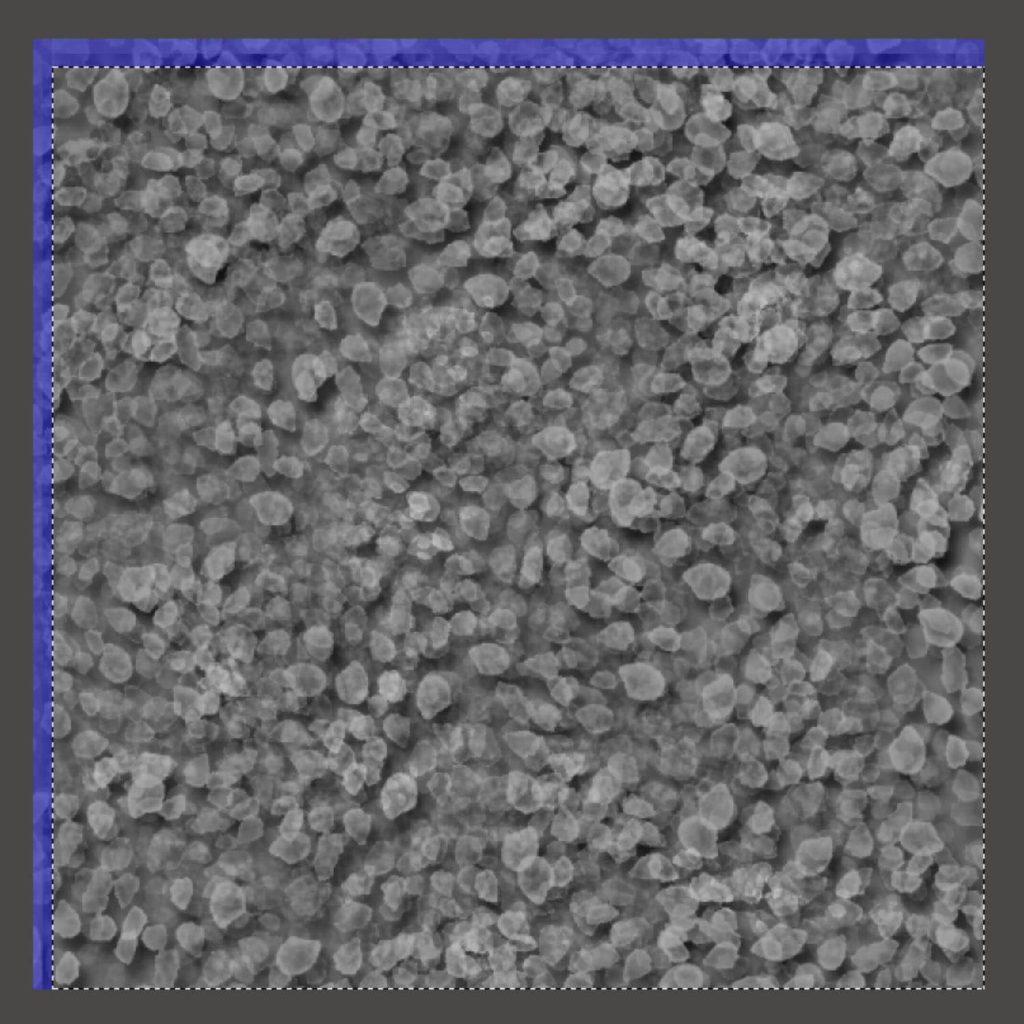
다음으로「소재 창을 표시」하고,
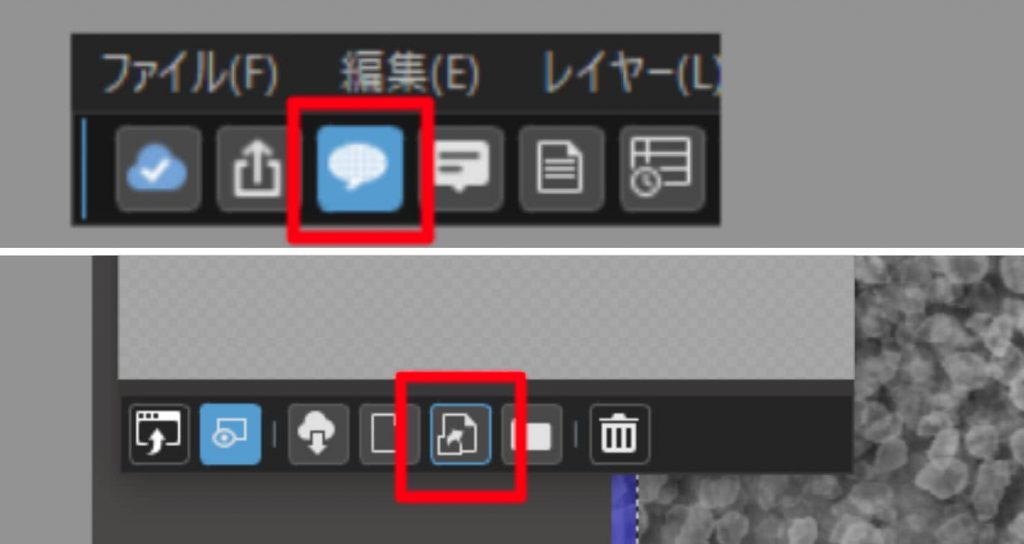
「캔버스를 소재로 추가」합니다.
소재 창에 새로 추가되면 끝입니다.
더욱이 레이어를 통합하지 않고 파일로 저장해두는 것도 추천합니다.
텍스처는 이걸로 완성입니다.
회색으로 그리는 이유는, 채색 시에 색이 잘 칠해지고 어레인지 폭을 넓혀주기 때문입니다.
이 텍스처를 부모로 자식 텍스처를 점점 만들어낼 수 있습니다.
텍스처 활용 방법
・붙여넣기
지금 만든 자갈 텍스처를 얼른 붙여볼게요.
새 캔버스(예시 1500×1500)를 준비합니다.
소재 창에서 선택 범위로 드래그&드롭하면 심리스(반복)로 표시됩니다.
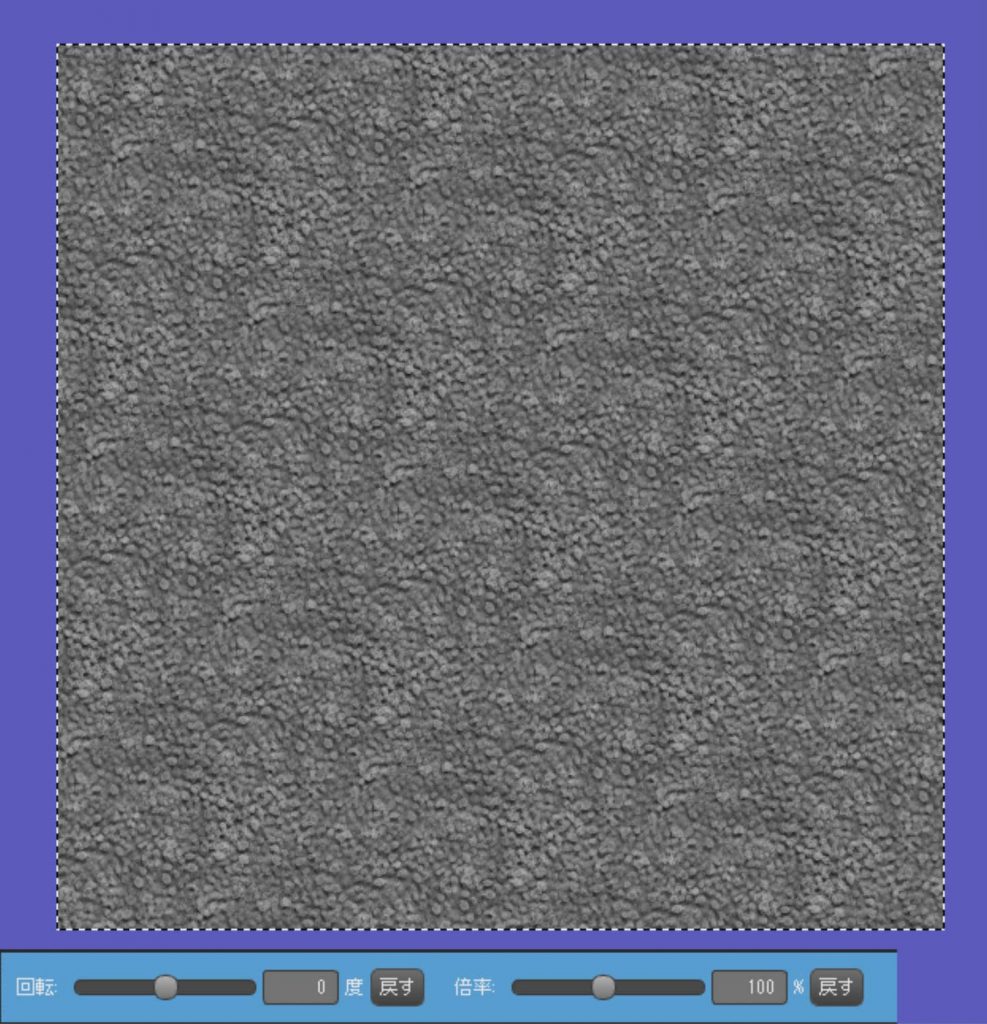
회전각도와 배율을 바꿔봅시다.
「OK」를 클릭하면 선택범위 내에 그려집니다.
・변형
퍼스를 적용하거나「메쉬 변형」으로 다양한 지형을 시도해보세요.
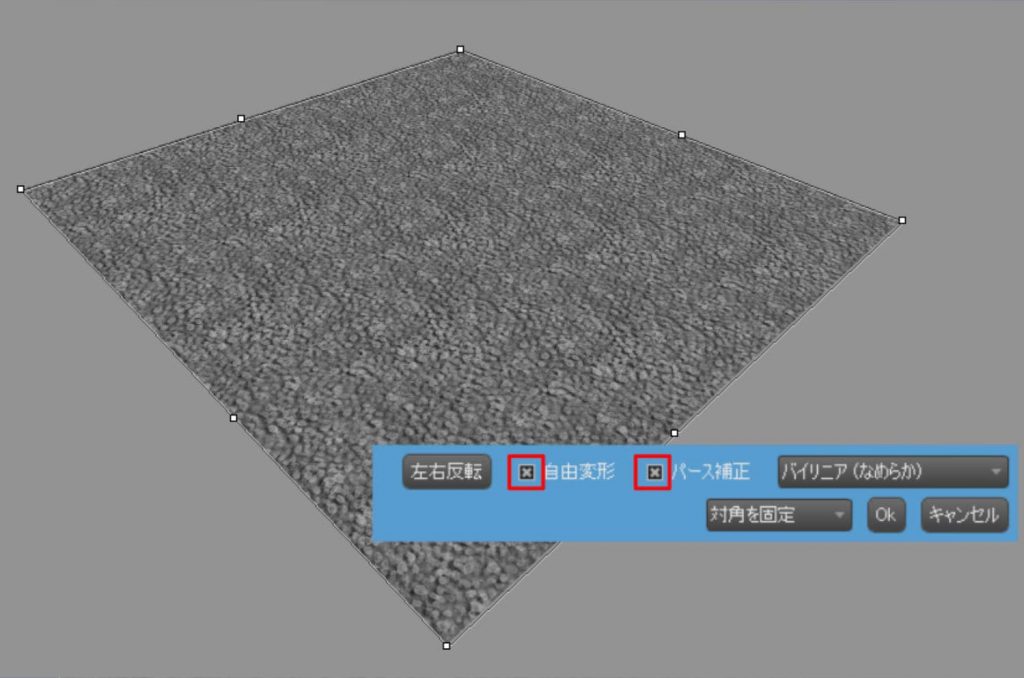
메쉬 변형에 대해서는「MediBangPaint 사용법 강의」에 알기 쉽게 해설되어있으니 참조해주세요.
「굉장히 편리! 메쉬 변형을 자유자재로 쓰기!」는 이쪽으로
・채색
채색은 기본적으로 레이어 블렌딩을 바꿔보겠습니다.
각 블렌딩에 대해서 아직 잘 모르겠다 하시는 분께는「오버레이」를 추천합니다.
이건 흰색과 주황 체크 무늬를 오버레이로 한 이미지입니다.
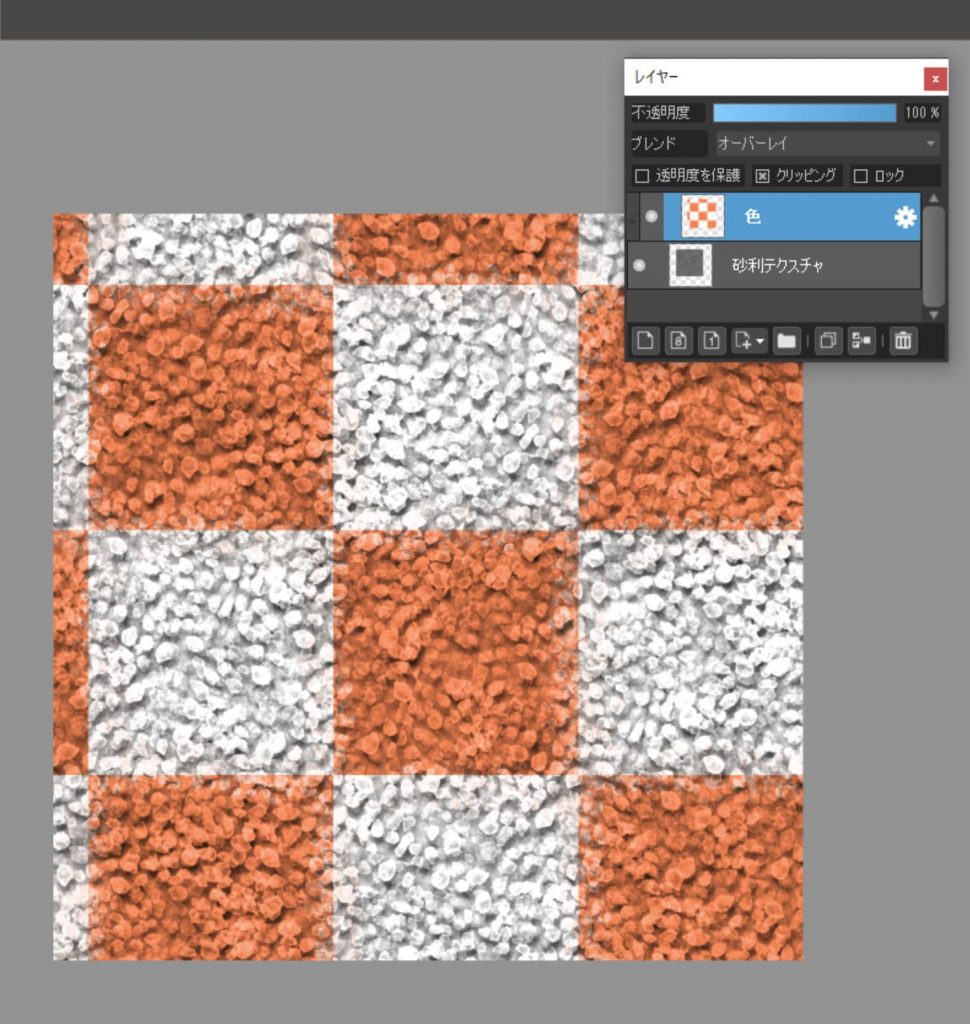
가드닝으로 익숙한 백옥 자갈과 벽돌 조각이 되었습니다.
■지금부터는 조금 고도의 활용 방법입니다. 변형과 채색이 가능해지면 참고해주세요.
・윤곽, 대비 조정
「언샤프 마스크」를 사용하면 윤곽과 음영, 돌의 거친 질감을 강조할 수 있습니다.
「필터」→「언샤프 마스크」
수치를 바꿔 시도해봅시다.
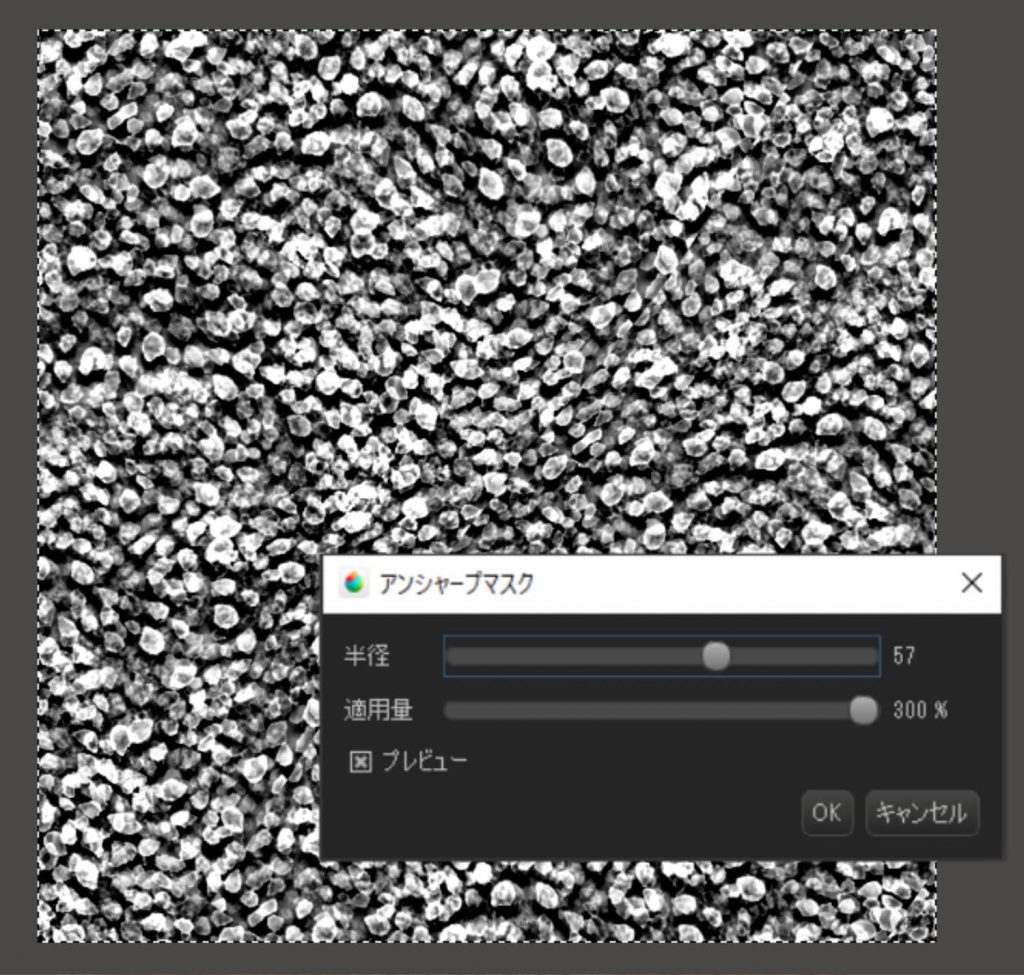
「레벨 보정」을 사용하면 만화 배경 소재에 사용할 수 있게 완성됩니다.
「필터」→「레벨 보정」
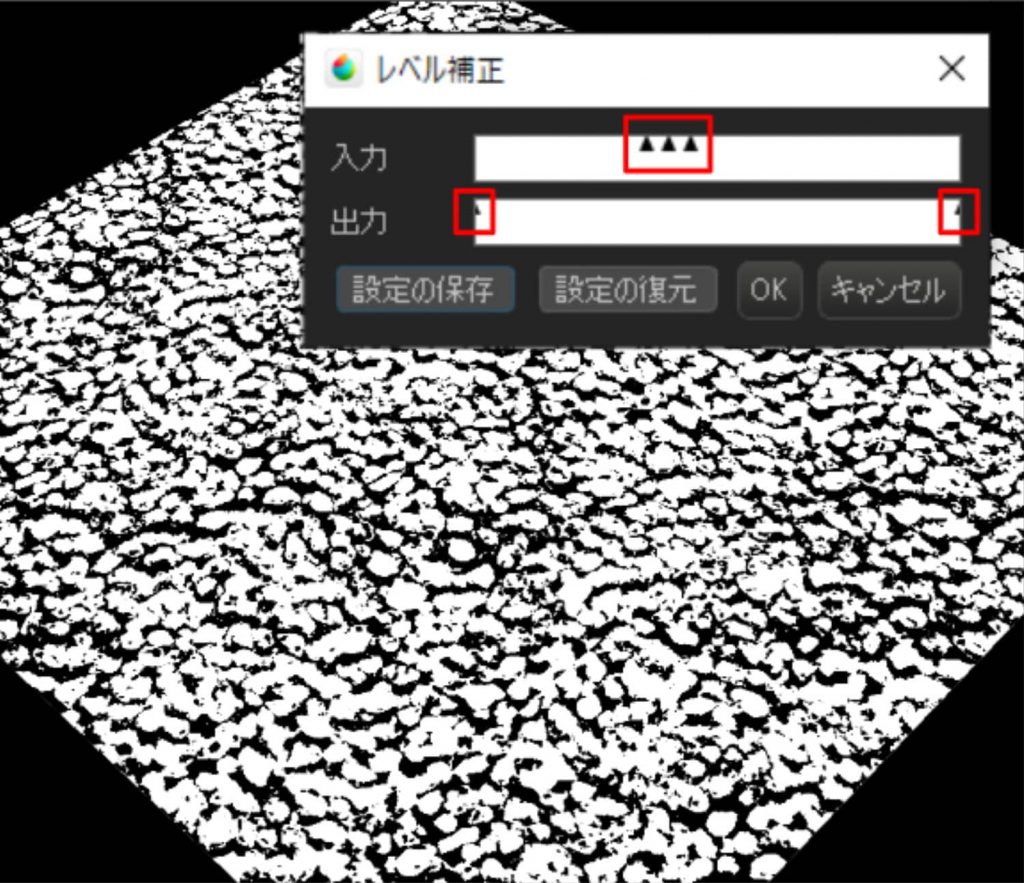
・다른 용도로 사용해보기
오늘 만든 자갈 텍스처로 자갈 이외의 질감을 표현해봅시다.
예를 들면「아스팔트 노면」.

명도를 낮추기만해도 충분히 아스팔트처럼 보입니다.
이건 수변 자갈과 수면을 표현했습니다.

수면의 찰랑임도 자갈 텍스처를 활용했습니다.
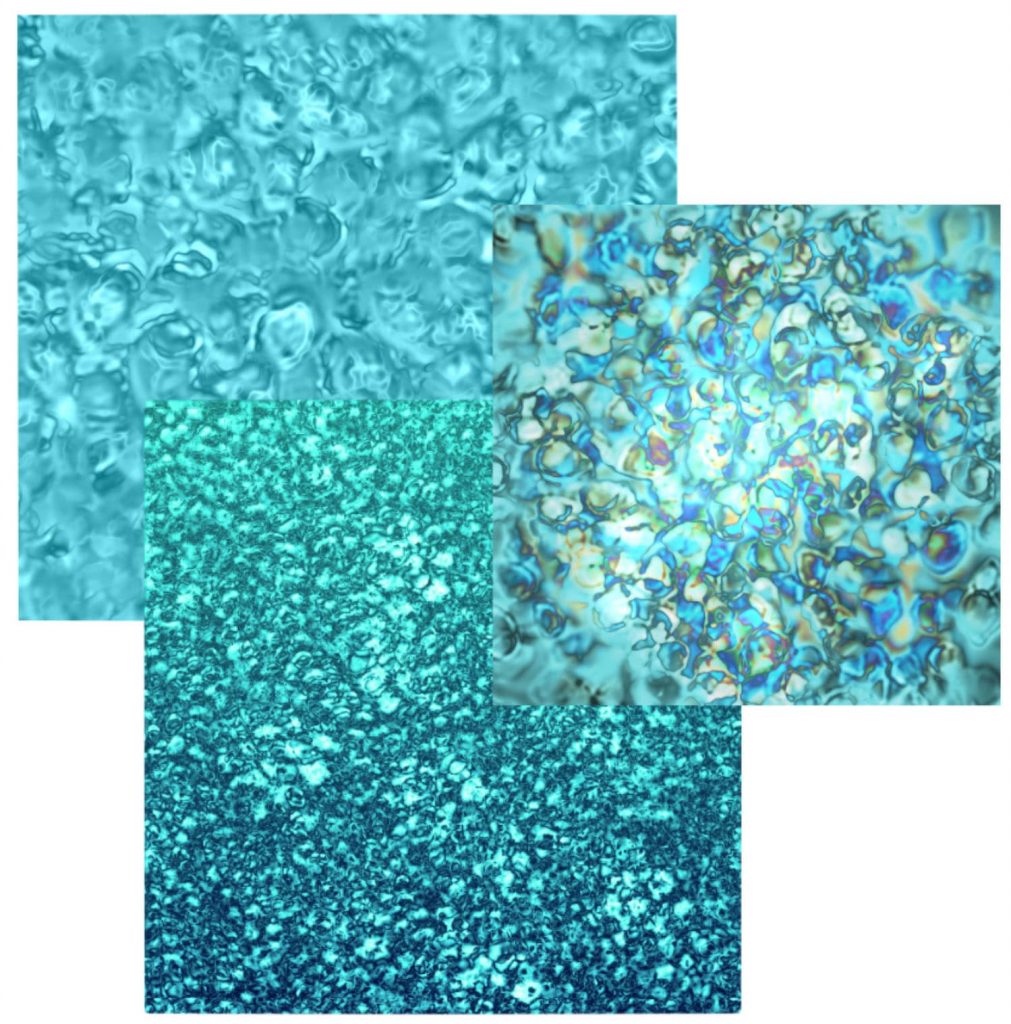
자갈 텍스처를「차의 절대치」으로「겹친다→블러→옆으로 이동」을 반복하면 불투명 유리같은 효과를 얻을 수 있습니다.
「그림자 레이어」와 같은 요령입니다.
어떠셨나요?
직접 만들어보면 배부되는 소재 어레인지와 활용이 굉장히 간당할거에요.
텍스처 자체를 아직 써보지 않으셨다면 배부되는 공식 소재를 꼭 한번 이용해보세요.
MediBang Paint 공식 소재는 이쪽으로
그림 그리기에 새로운 즐거움을 꼭 발견하실 수 있을거에요.
「Tow Tateoka」
ART street
작품은 이쪽으로:https://medibang.com/u/towtateoka/
인터뷰는 이쪽으로: https://medibang.com/page/interview/TowTateoka009/
twitter: @Tow_Tateoka
\ We are accepting requests for articles on how to use /


















